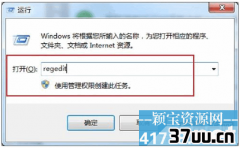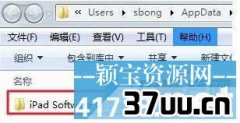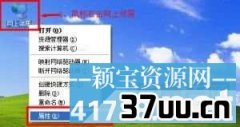xp怎么安装,xp安装
随着科学技术的不断发展,人们的生活水平也越来越高了,电脑也成为了每家每户必需的电子产品。
很多用户在使用电脑的时候,都会有着大大小小的烦恼。
而电脑使用久了都会变卡,很多用户都想要自己安装电脑系统。
因为如果拿去专门的维修店安装的话需要花费钱。
下面小编将会为大家介绍一下xp系统的安装方法,希望可以帮助大家。

xp系统安装方法1.我们在安装xp系统之前,首先要调整BIOS启动项。
第一步我们需要打开BIOS,然后将光驱设置为第一启动项。
因为每一台电脑的BIOS有所不同,所以进入BIOS的方式也有所不同。
一般来说,很多都是在开机之后,直接按下Del键或者是F2键。
当你进入BIOS启动项之后,你先要找到“Boot”这一项,然后把列表中的“CD-ROM”设置为第一启动项就可以了。
2.在BIOS启动项把CD-ROM设置好之后,我们需要重新启动一下电脑。
当你重启电脑之后,你就会发现有一个“bootfromCD”的提示词。
当你看到这个词语的时候,你只需要随意按一下任意键,就可以使用光驱来启动系统了。
在这里要注意一下,如果你超过时间没有按,电脑就会跳过第一项,直接到了BIOS指定的第二启动项目。
在这个时候,它就会使用硬盘启动。

3.如果你按照提示操作之后,就会看到屏幕上显示WindowsXP安装欢迎页面。
这时候,你只需要根据屏幕的提示,按下键盘的Enter键,就可以继续进入下一步的安装进程了。
4.接下来你就会看到电脑显示Windows的用户许可协议的页面,如果你要继续完成xp系统的安装就需要按“F8”键,同意协议就可以继续安装了。
5.然后你就会进入真正的XP系统安装,如果你的硬盘是新买的,那么你还需要将它进行分区。
只要按下“C”键就可以进入硬盘分区的页面了。
但是如果你的硬盘是已经分区了的话,那就不用操作这个。
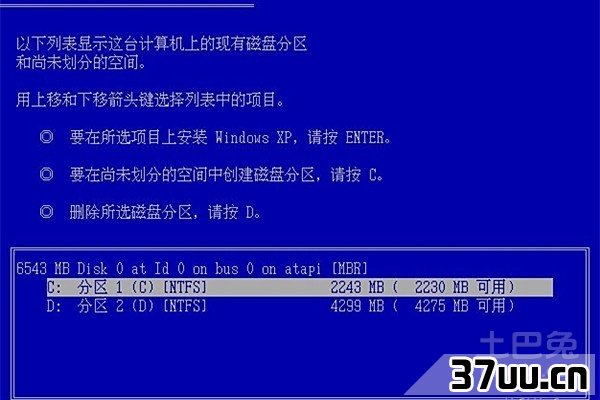
6.接下来就是选择WindowxXP系统安装分区了,这时候你需要把你的整个硬盘都整成一个分区,分区的大小在10G左右就可以了。
但是在实际使用的时候,我们是可以分为几个分区的。
7.完成分区之后,按Enter键就可以进入下一步了。
8.接下来就是要帮你的系统选择文件系统了,一般来说WindowsXP中有两种文件系统,分别是FAT32和NTFS。
在这里小编推荐大家选择NTFS。
9.选择完成后,WindowsXP系统安装前的设置就差不多结束了。
10.接下来就开始复制安装文件、设置时间、网络、管理员密码等等。
只要按照提示一步步操作就可以完成了。
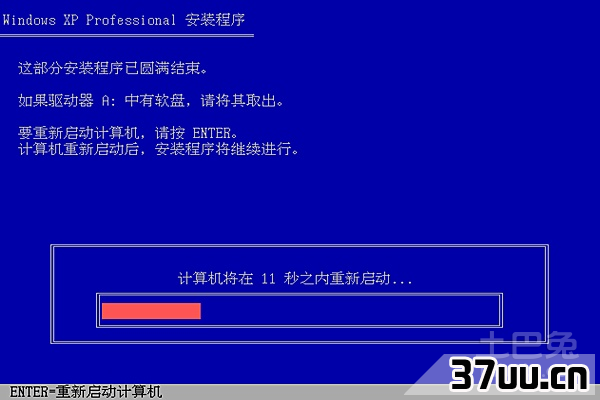
以上就是小编想要为大家介绍的有关xp系统的安装方法了,想要为自己电脑重新安装系统的朋友们可以按照以上的步骤尝试一下。
实际上,xp系统安装方法是很简单的。
但是要注意一点,如果是电脑重装xp系统的话,记得要把重要的文件资料拷贝好,避免在安装的时候造成电脑文件的损坏或丢失。
如果没有信心操作成功的朋友们,可以找专业的技术人员帮忙。
版权保护: 本文由 贝语冰 原创,转载请保留链接: https://www.37uu.cn/detail/5445.html
- 上一篇:打印机驱动卸载不干净,怎样卸载打印机驱动
- 下一篇:没有了